视频编辑专家:含多种操作技巧的视频爱好者必备编辑软件
你是否热爱视频编辑却苦于找不到合适的工具?视频编辑专家就是为你量身打造的专业软件。它支持主流视频格式,是视频爱好者的必备。这里还有其加字幕、裁剪视频等操作技巧及安装评测等内容等你来探索。
如何用视频编辑专家给视频加上字幕
1、 ?打开“视频编辑专家”,
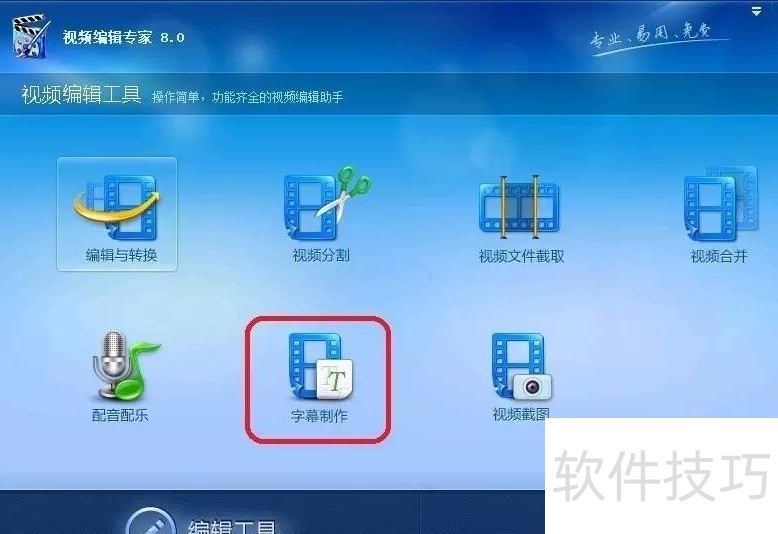
2、 在第一界面点“字幕制作”这个图标,进入下一界面:
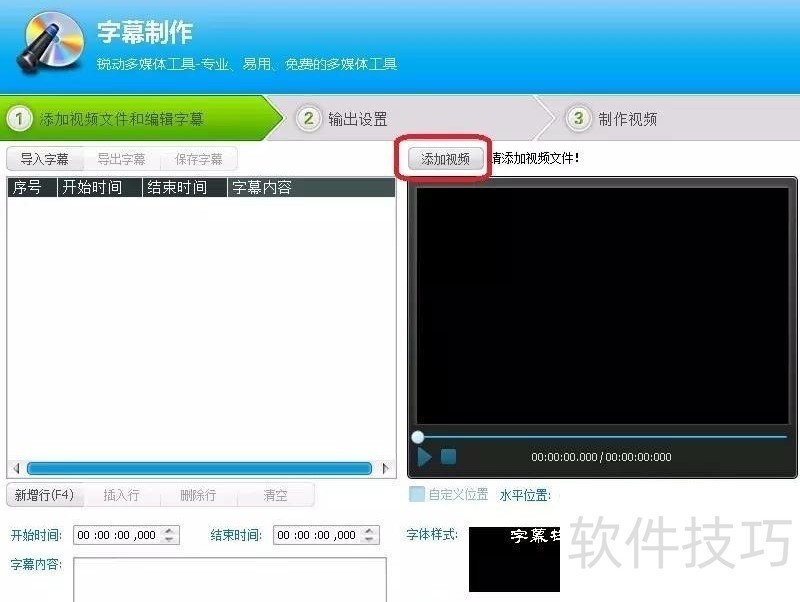
3、 点上图红圈圈住的“添加视频”,选择需要加字幕的一个视频文件:
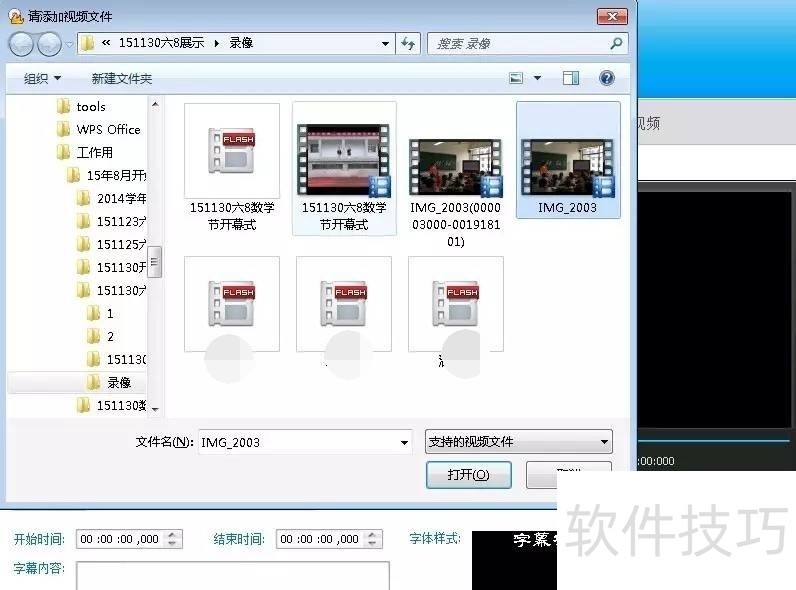
4、 视频添加完成后,点下图红圈圈住的“新增行”,
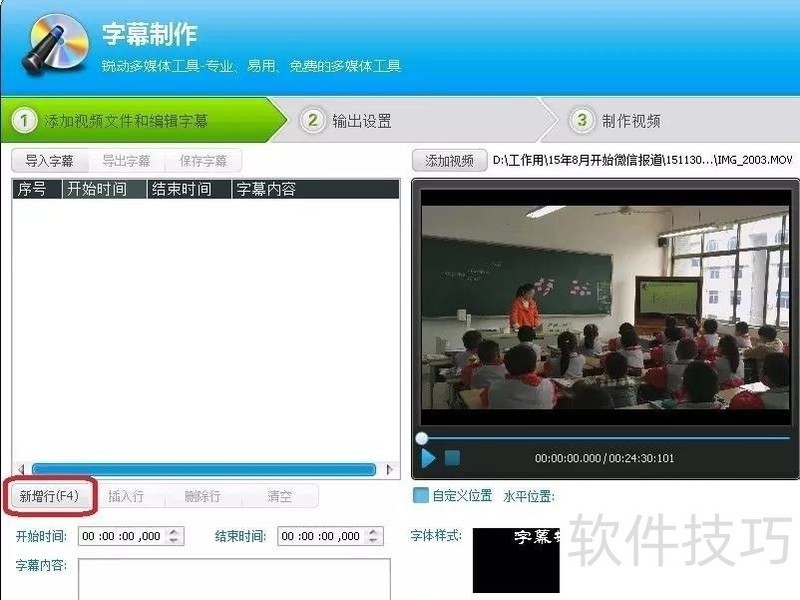
5、 这时,上方的空白处会多出一行,在下面红圈中的开始时间和结束时间等你来设置,设置你新增的这行字幕从什么时候开始出现,至什么时候结束消失。再在下面框中输入字幕内容。例如:我这里将开始时间设为3秒,结束时间设为23秒,字幕内容为“四边形”。
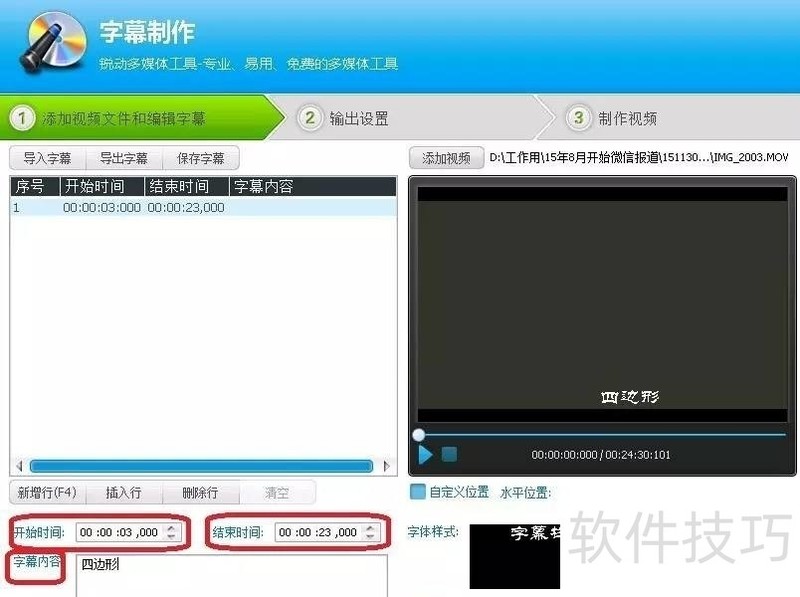
6、 如果想更换默认字体,点下面红圈中的“设置字体”,会弹出字体设置窗口:
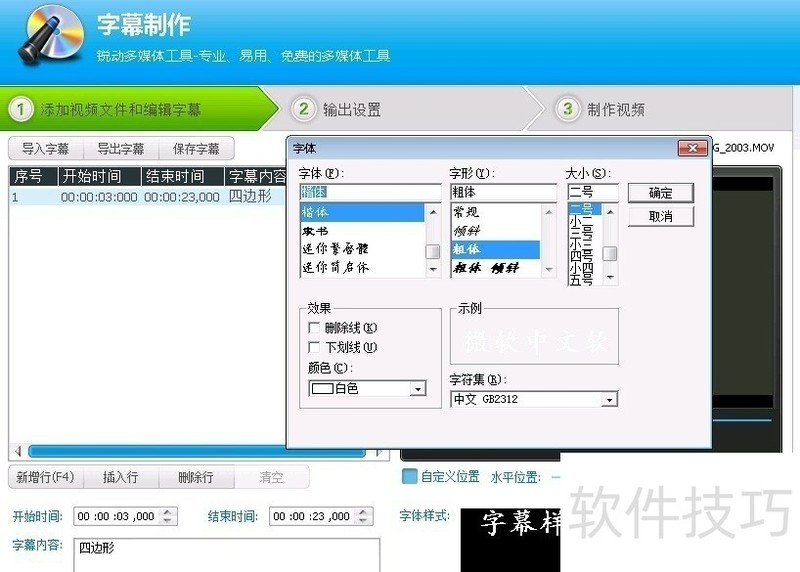
7、 如果想改变本条字幕在视频画面中显示的位置,点下面红圈中的框,使“自定义位置”前打上钩,这样,就可以调节水平位置和垂直位置滑条,使本条字幕位置合乎自己的要求:
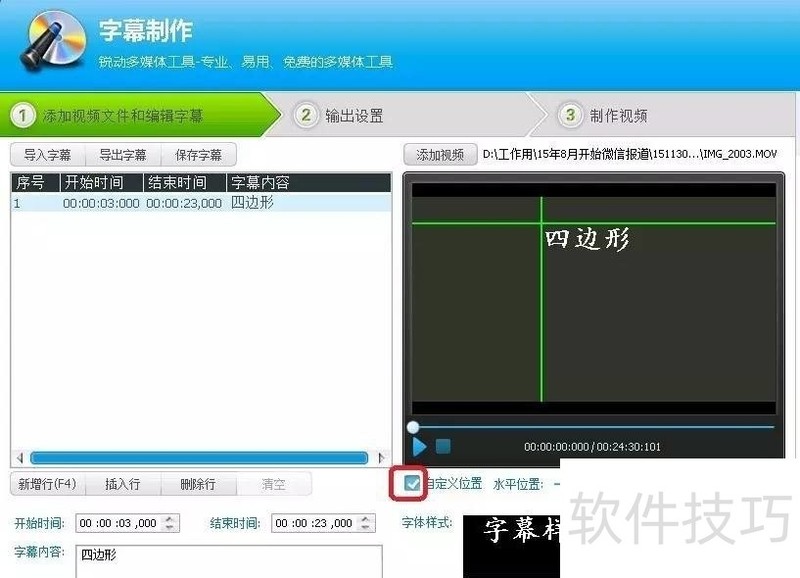
8、 一条字幕有时不够,需要再添加字幕,这时,再点”新增行“,
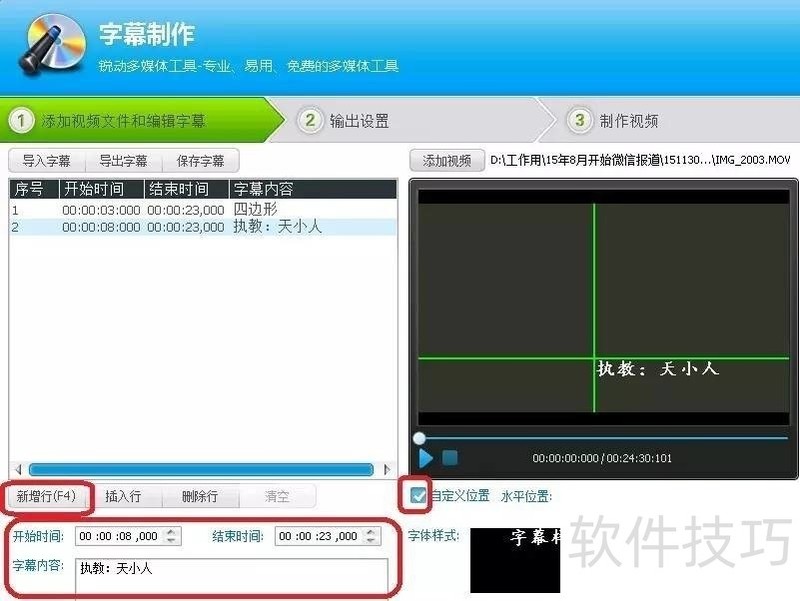
9、 重复上面的动作,即对新增的这条字幕设置开始显示时间和结束显示时间,显示位置等:
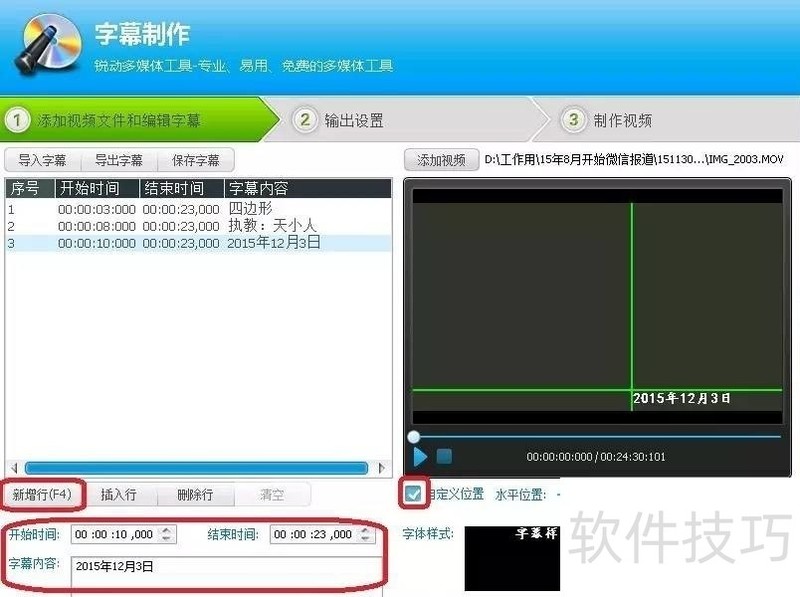
10、 一切设置完成,点“下一步”,进入下图,在这里设置好合成好字幕后的视频保存的位置:
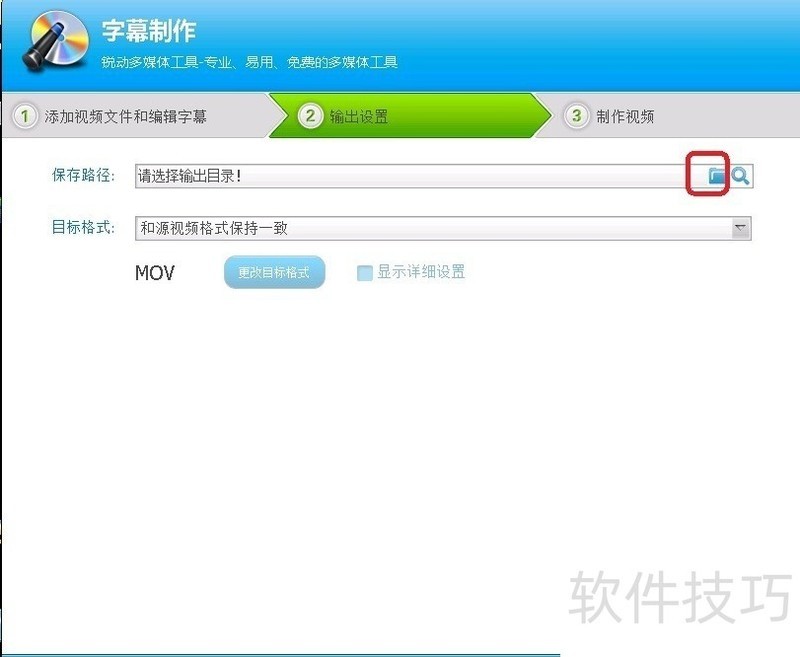
11、 给合成字幕后的视频取个文件名来保存:
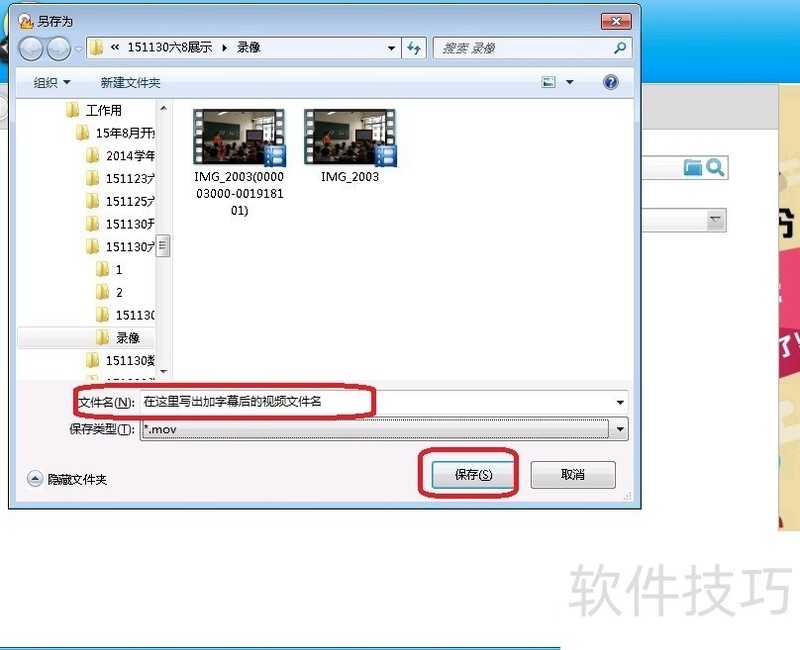
使用视频编辑专家(9.2版本)裁剪视频
1、 双击打开安装好的视频编辑专家(9.2版本)软件,启动初始化稍慢……

2、 在弹出来的界面中点击视频文件截取。
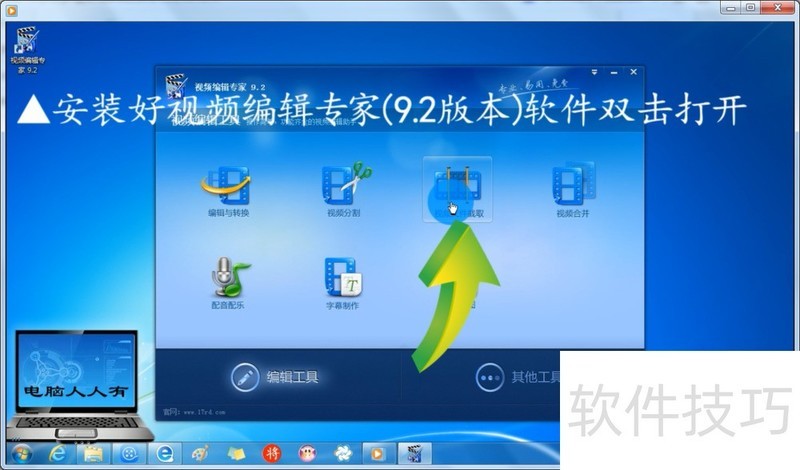
3、 加载核心功能库的过程也很缓慢……
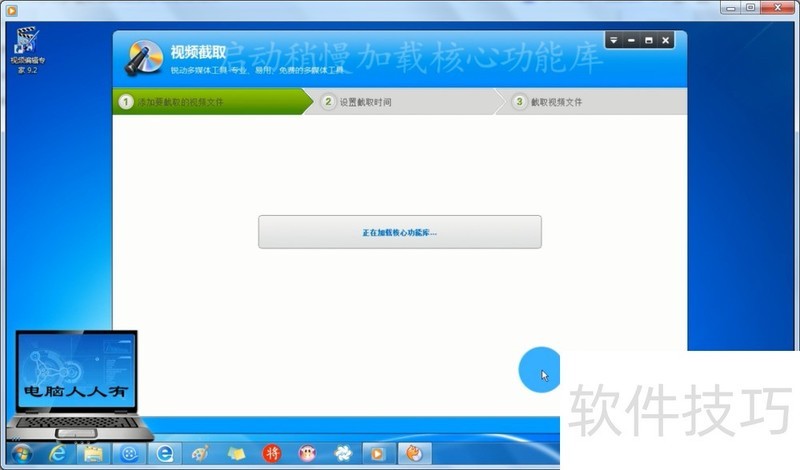
4、 千呼万唤始出来,加载需要编辑的原视频→添加文件。

5、 设置修改过的视频的保存路径→点击下一步。
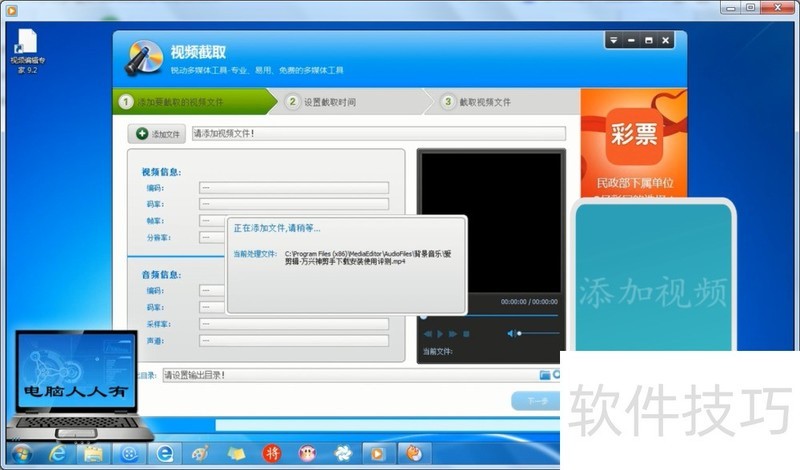
6、 点击结束时间向下的箭头五下,就能去除片尾黑屏自定义片段。
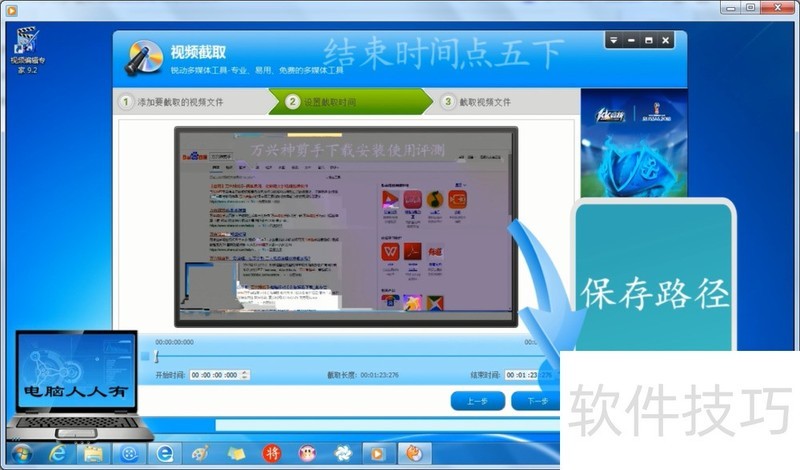
7、 再点击下一步。
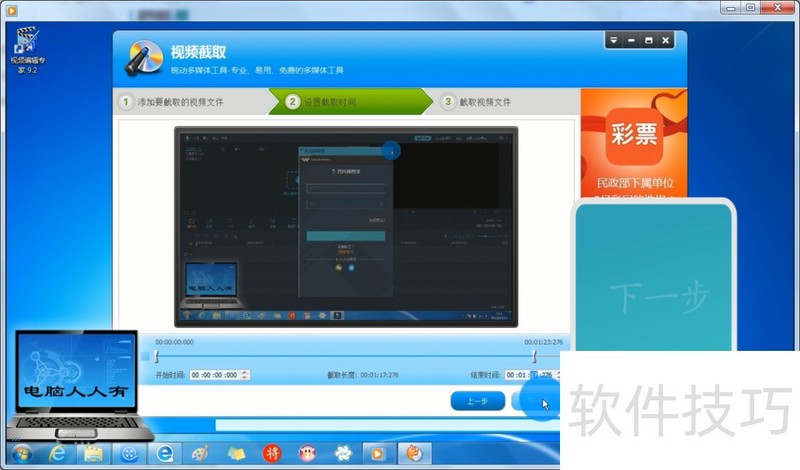
视频编辑专家(9.2版本)安装评测
1、 下载好视频编辑专家(9.2版本)安装包文件→双击打开安装。
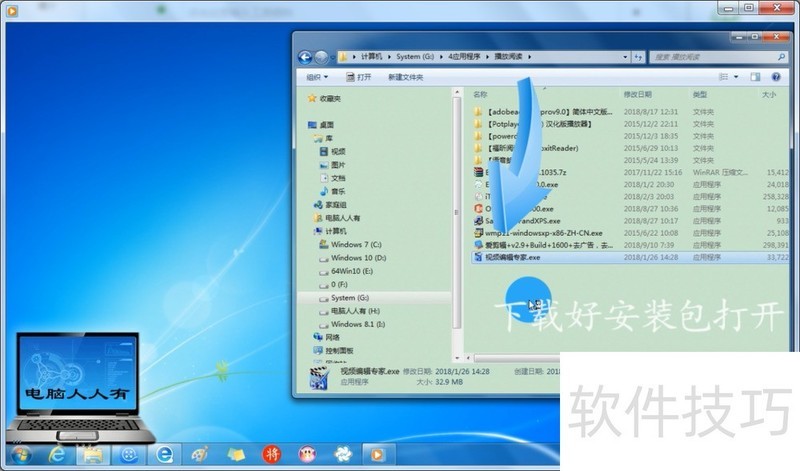
2、 可以自定义安装(修改路径)
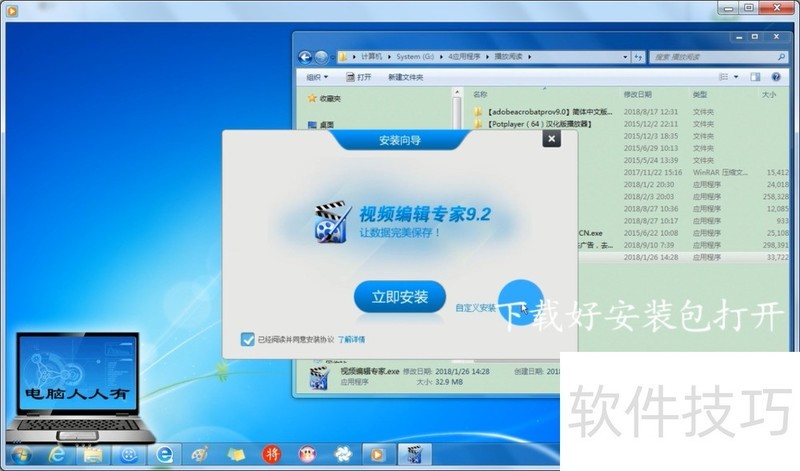
3、 如要修改路径,通常只要改盘符即可,后缀尽量不动(勿忘取消夹杂用户不需要的程序)→立即安装。
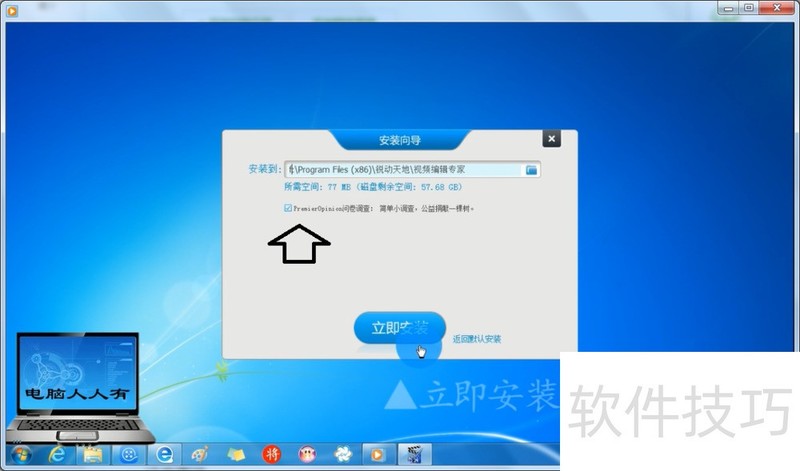
4、 如果不取消,就会被安全软件检测到有广告程序→立即处理。
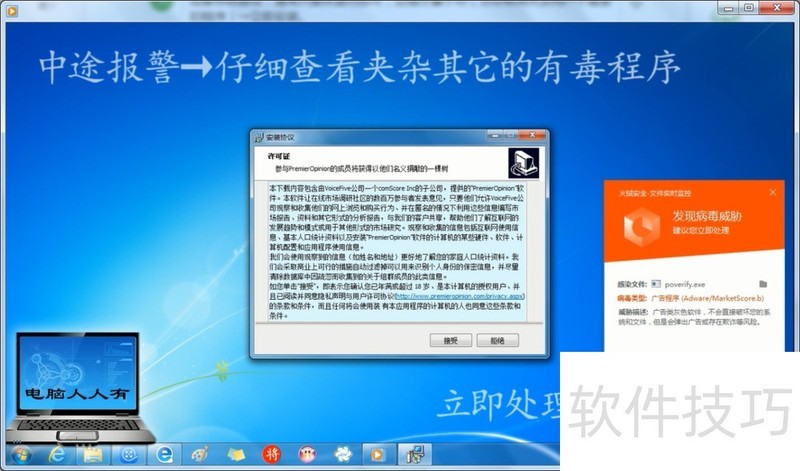
5、 拒绝。

6、 继续安装,直至完成。

视频编辑专家功能强大且支持多种主流格式,无论是加字幕、裁剪视频还是安装评测等操作都有相应技巧,是视频爱好者不可多得的编辑软件。
文章标题:视频编辑专家:含多种操作技巧的视频爱好者必备编辑软件
文章链接://www.hpwebtech.com/jiqiao/317612.html
为给用户提供更多有价值信息,ZOL下载站整理发布,如果有侵权请联系删除,转载请保留出处。
- 上一问:视频编辑专家:操作技巧全解析,视频爱好者必备
- 下一问:如何使用视频编辑专家剪切视频
相关软件推荐
其他类似技巧
- 2025-01-15 10:44:01视频编辑专家:含多种操作技巧的视频爱好者必备编辑软件
- 2025-01-13 07:49:01视频编辑专家:操作技巧全解析,视频爱好者必备
- 2025-01-10 12:29:01视频编辑专家:操作技巧全解析,视频编辑超实用
- 2025-01-09 06:53:01视频编辑专家:多种操作技巧,视频爱好者必备
- 2025-01-06 08:25:01视频编辑专家:含多种操作技巧,视频爱好者必备
- 2025-01-05 08:38:01视频编辑专家:操作技巧多,视频编辑爱好者必备
- 2025-01-04 11:30:01视频编辑专家:涵盖多种操作技巧的专业视频编辑软件
- 2025-01-03 11:02:02视频编辑专家:实用操作技巧,视频编辑爱好者必备
- 2025-01-02 12:30:01视频编辑专家:操作技巧多,视频爱好者必备
- 2024-12-27 18:37:02视频编辑专家:操作技巧全知道,视频爱好者必备
视频编辑专家软件简介
视频编辑专家是一款专业的视频编辑软件,包含视频合并专家、AVI MPEG视频合并专家 、视频分割专家、 视频截取专家 、RMVB视频合并专家的所有功能,是视频爱好者必备的工具!全部功能:1、编辑与转换2、视频分割3、视频文件截取 4、视频合并 5、配音配乐6、字幕制作7、视频截图
...
详细介绍»









